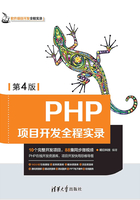
1.4 在Windows操作系统下搭建PHP开发环境

视频讲解
PHP能否高效、稳定地运行依赖于服务器的编译和执行,本节主要介绍如何在微软的Windows操作系统中架设安全、可靠的PHP运行环境。
1.4.1 在Windows下应用phpStudy快速配置PHP开发环境
phpStudy是PHP网页架站工具组合包,可以将网络上免费的架站资源重新包装成单一的安装程序。它提供了简易、快速的PHP运行环境的搭建机制,读者只需按照普通应用软件的安装方式就可以完成Apache+MySQL+PHP+phpMyAdmin的安装与配置工作。
下面以phpStudy 2016为例来介绍phpStudy的安装和使用方法。
安装phpStudy之前应从其官方网站上下载安装程序。下载地址为http://www.phpstudy.net/a.php/211.html,在下载地址页面找到如图1.12所示的下载链接,单击该链接即可进行下载。

图1.12 phpStudy下载链接
在Windows操作系统下应用phpStudy快速配置PHP开发环境的操作步骤如下:
(1)phpStudy安装文件的压缩包下载完成后,首先对该压缩包进行解压缩,然后双击phpStudy20161103.exe安装文件,此时弹出如图1.13所示的对话框。
(2)在图1.13所示的对话框中单击文件夹小图标选择解压路径,并单击OK按钮开始解压文件,解压过程如图1.14所示。解压文件完成后会弹出防止重复初始化的确认对话框,如图1.15所示。单击“是”按钮后进入phpStudy的启动界面,启动完成后的结果如图1.16所示。

图1.13 phpStudy解压对话框

图1.14 解压文件进度条

图1.15 防止重复初始化确认对话框
在Apache服务和MySQL服务启动成功之后,即完成了phpStudy的安装操作。打开浏览器,在地址栏中输入“http://localhost/”或者“http://127.0.0.1/”后按Enter键,如果运行结果出现如图1.17所示的页面,则说明phpStudy安装成功。

图1.16 phpStudy启动界面

图1.17 phpStudy安装成功运行页面
1.4.2 PHP服务器的启动与停止
PHP服务器主要包括Apache服务器和MySQL服务器。重新启动计算机后,在默认状态下,Apache服务和MySQL服务是停止的,下面介绍在phpStudy中启动与停止这两种服务器的方法。
1.同时启动和停止Apache服务器和MySQL服务器
单击phpStudy快捷方式图标打开phpStudy,打开后的界面如图1.18所示。单击图1.18中的“启动”按钮即可同时启动Apache服务和MySQL服务,启动后的结果如图1.19所示。

图1.18 phpStudy的打开界面

图1.19 启动服务
如果想要停止Apache服务和MySQL服务,只需要单击图1.19中的“停止”按钮即可。另外,单击图1.19中的“重启”按钮还可以重启这两种服务。
2.单独启动和停止Apache服务器和MySQL服务器
以管理Apache服务器为例,单击phpStudy启动界面中的“其他选项菜单”按钮,然后依次选择“服务管理器”/“Apache”选项,在弹出的选项菜单中即可对Apache服务器进行启动、停止或重启等操作,如图1.20所示。

图1.20 单独启动和停止Apache服务器
按照同样的方法可以对MySQL服务器进行启动、停止或重启等操作,如图1.21所示。
3.设置开机自动启动服务
在phpStudy的启动界面,只需选中“系统服务”单选按钮,然后单击“应用”按钮即可实现开机自动启动服务的功能,如图1.22所示。
4.切换PHP版本
在开发该项目时使用的PHP版本是PHP 7.0.12,在phpStudy的启动界面,单击“切换版本”超链接,然后选择要切换的PHP版本,如图1.23所示,单击该选项后会自动重启PHP服务器,即可实现PHP版本的切换,切换PHP版本后的启动界面如图1.24所示。

图1.21 单独启动和停止MySQL服务器

图1.22 设置开机自动启动服务

图1.23 选择要切换的PHP版本

图1.24 切换版本后重启PHP服务